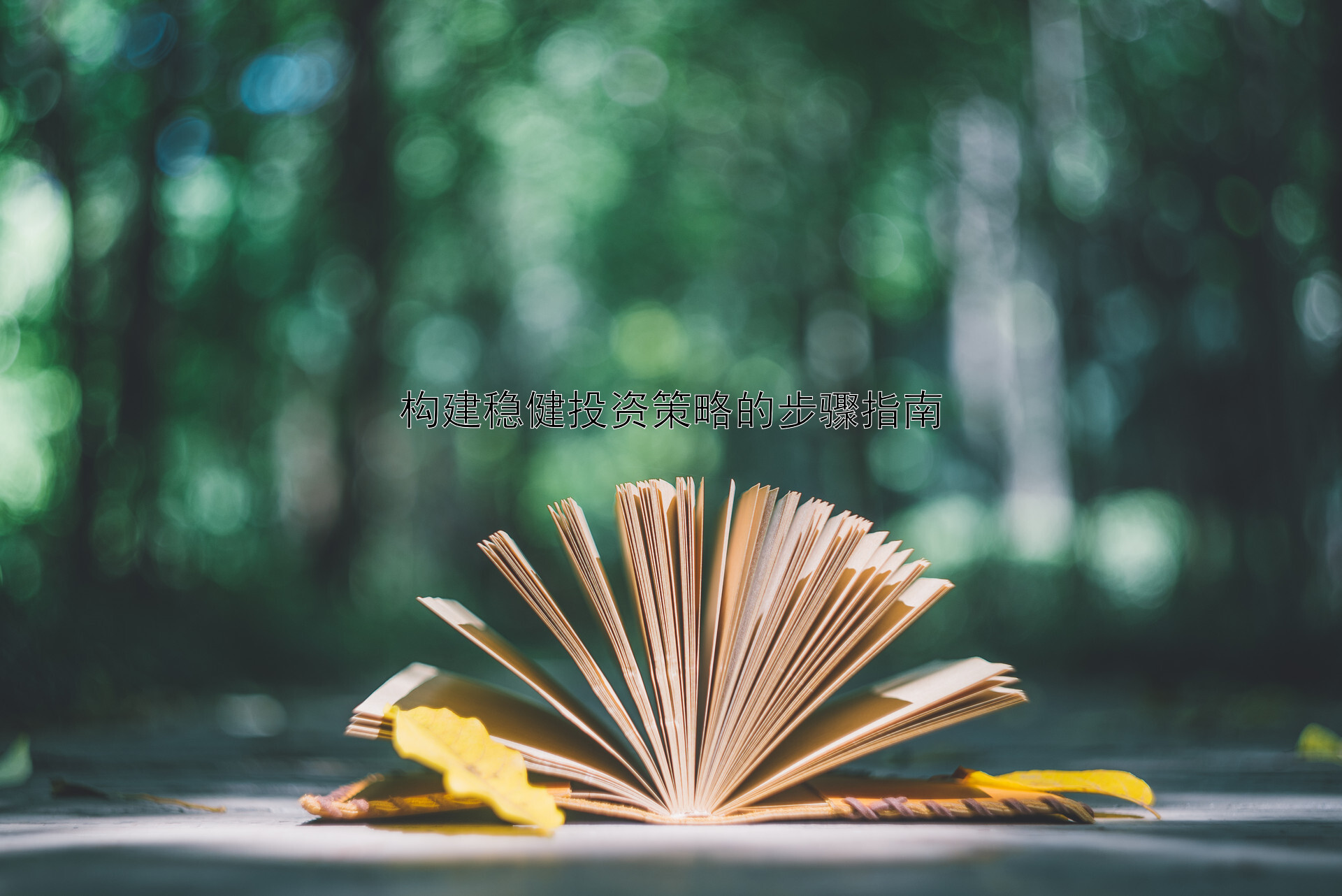在现代社会中,互联网已经成为我们日常生活不可或缺的一部分。无论是工作还是娱乐,我们都离不开网络的便捷。对于那些刚刚接触电脑或者不熟悉如何连接无线网络的用户来说,以下是一份详细的步骤指南,可以帮助您轻松地将您的个人电脑连接到Wi-Fi网络上。
首先,确保您的电脑已经打开并且处于正常运行状态。然后,请您检查一下您的电脑是否配备了内置的无线网卡,如果没有,可能需要通过外置USB无线适配器来实现无线联网功能。如果一切准备就绪,请按照下列步骤操作:
-
找到Wi-Fi图标:在Windows系统上,通常可以在任务栏的右下角找到一个代表无线连接的图标(类似天线或信号条)。如果您使用的是Mac操作系统,这个图标可能会位于菜单栏的最右边。
-
打开网络列表:点击Wi-Fi图标,弹出所有可用的网络列表。在这个列表中,您可以找到周围所有的无线网络名称(SSID)以及它们的强度指示。
-
选择网络:从列表中选择您想要连接的网络,例如“MyHomeNetwork”或其他家庭或办公室的网络名称。
-
输入密码:如果您选择的网络被加密,系统会要求您输入正确的安全密码(也称为WPA/WEP密钥)才能继续。确保您输入的密码是正确的且大小写敏感。
-
确认连接:输入密码后,单击“连接”按钮,等待几秒钟,让您的电脑与无线接入点建立连接。如果连接成功,您应该会在Wi-Fi图标的旁边看到一条已连接的通知信息。
-
验证连接:为了确保您的电脑确实已经成功地连接到无线网络,您可以尝试访问任何网页来测试您的网络连接速度和稳定性。如果可以顺利浏览网站,那么恭喜您!您的电脑现在已经在无线网络上在线了。
-
安全设置:建议您定期查看并更新您的网络安全设置,以确保您的个人信息和数据不会受到恶意软件或不安全的网络环境的威胁。
-
疑难解决:如果在连接过程中遇到问题,比如无法识别网络或有错误消息提示,您可以检查无线路由器的设置,确保它没有故障或配置错误。此外,重启路由器和重新启动电脑有时也能解决问题。
-
注意事项:在使用公共Wi-Fi时,务必注意保护个人隐私和安全,避免在这些网络上进行敏感信息的传输,因为这些网络的安全性难以保证。
总结起来,连接无线网络并不复杂,只需要遵循几个简单的步骤即可。然而,重要的是要注意到不同的操作系统可能会有一些细微的差异,因此在实际操作前,最好查阅一下自己使用的操作系统的最新说明文档以获取最准确的信息。希望这份指南能对您有所帮助,使您更加自信地处理电脑上网的问题!